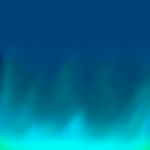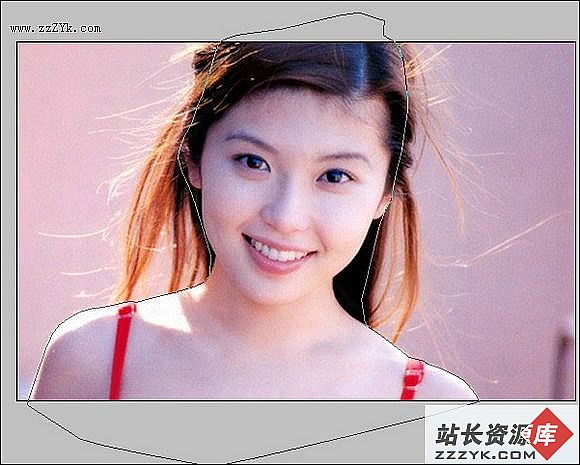Photoshop特效:神秘的鬼火
这篇教程教您用 Photoshop 里的滤镜和喷笔工具制作出蓝色火焰——鬼火。 1、打开 Photoshop 新建一个高度和宽度均为 150象素的 RGB 模式的图象,用颜色#004477填充图象。点击图层调板上的 按钮为图象新建一个图层,将新建的图层命名为 Layer 。
按钮为图象新建一个图层,将新建的图层命名为 Layer 。
2、打开 Swatches Palette(色板调板)选取里面的淡蓝色,如图二所示。选取工具箱里的 Airbrush Tool(喷笔工具) ,选择一个合适的笔刷,然后将图象的下半部都喷成淡蓝色。
,选择一个合适的笔刷,然后将图象的下半部都喷成淡蓝色。
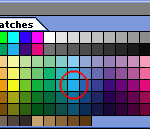
3、选取工具箱里的 Eraser Tool(橡皮擦工具) ,将橡皮擦的不透明度改为 30%。现在从左上角开始慢慢地向下擦,多擦几遍直到你的图象和下图差不多时停止。
,将橡皮擦的不透明度改为 30%。现在从左上角开始慢慢地向下擦,多擦几遍直到你的图象和下图差不多时停止。
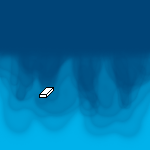
4、选取工具箱里的 Blur tool(模糊工具) ,将 Pressure(压力值)设为30%,然后在对刚刚做出的火焰的轮廓描一到两次。做完后将 Layer 复制一份,将复制得到的图层命名为 Layer 1。
,将 Pressure(压力值)设为30%,然后在对刚刚做出的火焰的轮廓描一到两次。做完后将 Layer 复制一份,将复制得到的图层命名为 Layer 1。
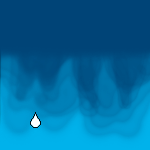
5、选中 Layer 后选取工具箱上的 Burn tool(加深工具) ,将 Exposure(曝光度)设为 100%,然后将火焰完全加深到黑色。
,将 Exposure(曝光度)设为 100%,然后将火焰完全加深到黑色。
注意:你所做的修改并不一定会在画布上体现出来,但是一定会在图层调板的缩略图上体现出来,你可以看着图层调板上的缩略图来完成此项操作!
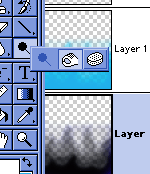
6、选中 Layer 1,将图层的混合模式改为 Exclusion(排除模式)。
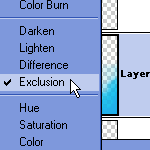
7、执行 Filter/ Blur/ Motion Blur(滤镜/模糊/动感模糊)命令,具体设置如图所示:
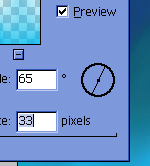
8.选中工具箱里的 Dodge Tool(减淡工具) 工具,将火焰的最底层和最底层中间向上一点的地方描绘一下。
工具,将火焰的最底层和最底层中间向上一点的地方描绘一下。
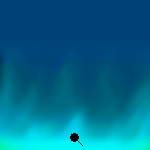
9.执行 Filter/ Blue/ Gaussian Blur(滤镜/模糊/高斯模糊),具体设置如图所示:
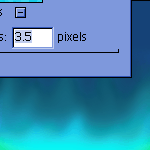
10.最终效果如图所示。